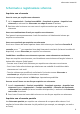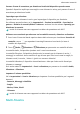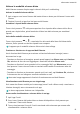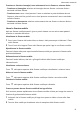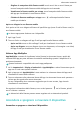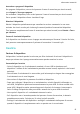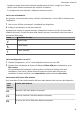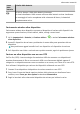MatePad Pro User Manual-(MRX-W09&AL09&W29,HarmonyOS 2_01,it)
Table Of Contents
- Manuale dell'utente
- Sommario
- Informazioni essenziali
- Gesture di base
- Tablet Clone
- Bloccare e sbloccare lo schermo
- Familiarizzarsi con la schermata Home
- Icone di notifica e di stato
- Pannello di controllo
- Schermate e registrazione schermo
- Regolare le impostazioni audio
- Multi-finestra
- Accendere e spegnere o riavviare il dispositivo
- Caarica
- Funzioni intelligenti
- HiVoice
- AI Voice
- Visualizzare le abilità di AI Voice
- Effettuare chiamate e inviare messaggi SMS con AI Voice
- Impostare sveglie con i comandi vocali
- Riprodurre musica o video con i comandi vocali
- Aprire app con i comandi vocali
- Chiedere informazioni sul meteo con i comandi vocali
- Traduzione vocale
- Impostare eventi e promemoria Calendario con i comandi vocali
- AI Lens
- HiTouch
- Proiezione facile
- Huawei Share
- Collaborazione multischemo
- HiVoice
- Fotocamera e Galleria
- Avviare Fotocamera
- Scattare foto
- Scattare foto panoramiche
- Scattare foto HDR
- Immagini in movimento
- Aggiungere sticker alle foto
- Modalità documenti
- Modalità Pro
- Registrare video
- Registrazione in slow motion
- Fotografia time-lapse
- Filtri
- Regolare le impostazioni della fotocamera
- Gestire la Galleria
- Momenti più belli
- App
- Contatti
- Telefono
- Messaggi
- MeeTime
- Calendario
- Orologio
- Blocco note
- Registratore
- App gemella
- Gestione tablet
- Tablet Clone
- Impostazioni
- Wi-Fi
- Dati mobili
- Altre connessioni
- Display e luminosità
- Suoni e vibrazioni
- Notifiche
- Biometria e password
- App
- Batteria
- Archiviazione
- Sicurezza
- Privacy
- Funzioni di accessibilità
- Utenti e account
- Aggiornamenti di sistema
- Informazioni sul tablet
• Sfogliare le anteprime delle nestre mobili: scorri verso l'alto o verso il basso per
trovare l'anteprima della nestra mobile dell'app che stai cercando.
• Visualizzare la nestra mobile per un'app: tocca l'anteprima della nestra mobile
dell'app per visualizzarla in una nestra mobile.
• Chiudere la nestra mobile per un'app: tocca sull'anteprima della nestra
mobile per chiuderla.
Aprire un allegato in una nestra mobile
Puoi aprire un link o un allegato all'interno di speciche app (come E-mail e Blocco note) in
una nestra mobile.
In alcune app questa funzione non è disponibile.
1 Apri l'app E-mail.
2 Tocca un link o un allegato nell'app E-mail per aprirlo nella nestra mobile.
• Aprire un link: tocca un link nell'app E-mail per visualizzarlo in una nestra mobile.
• Aprire un allegato: tocca un allegato (come un documento, un'immagine o un video)
nell'app E-mail per visualizzarlo in una nestra mobile.
Attivare App Multiplier
App Multiplier consente di visualizzare in due nestre la schermata Home e quella dei
contenuti dell'app per poter utilizzare la modalità multitasking quando il dispositivo è in
posizione orizzontale.
Questa funzione è compatibile solo con le app predisposte.
1 Vai in Impostazioni > Display e luminosità > App Multiplier e attiva l'interruttore per le
app con cui vuoi usare questa funzione.
2 Apri un'app per cui App Multiplier è stato attivato. La schermata Home dell'app verrà
visualizzata al centro dello schermo.
3 Tocca un elemento sulla schermata Home dell'app. La schermata Home verrà spostata a
sinistra per fare spazio alla nuova schermata.
Se non è disponibile alcun contenuto aggiuntivo per la voce toccata, l'app rimarrà
visualizzata in una nestra.
Per regolare la dimensione della nestra, tocca e tieni premuto tra le nestre, quindi
scorri a sinistra o a destra.
Le dimensioni delle nestre possono essere regolate solo su determinati prodotti.
Accendere e spegnere o riavviare il dispositivo
Accendere e spegnere o riavviare il dispositivo
Informazioni essenziali
14